|
***** للحصول
على نسخة من
البرنامج
اضغط على
هذا الرابط ******
عملية
التنزيل
ستكون سهلة
للغاية ،
بعد النقر
على الوصلة
المذكورة
ستفتح لك
نافذة تطلب
من مكان
تخزين
الملف ،
اختر
المكان
المطلوب (
مثلا في الDesktop
او سطح
المكتب) ثم
اضغط على زر
الموافقة
ليبدأ
بالتنزيل
بعد
الأنتهاء
من التنزيل
بالنقر
المزروج
على
اللأيقونة
التي قمت
بتنزيلها
سيظهر لك
مربع اضغط
زر
المتابعة
المعنونContinue
اضغط عليه
، بعدها
سيظهر لك
مربع فيه
عداد ، لا
عليك هذا
البرنامج
يقوم
بتفكيك
ملفات
التركيب في
مجلد موقت
لحين ظهور
مربعات
برنامج
التركيب.
ستظهر لك
اولى شاشات
التركيب
اضغط على زر
المتابعة
كما هو موضح
في الشكل
الذي في
الأعلى .
بعد الضعط
ستأتي لك
ثلاث
مربعات
مشابهه
احدها
للترحيب و
الثانية
للحماية
الحقوق و
الثالثة
للتعليمات
كما فعلت مع
التي في
الشكل فقط
انقر زر
المتابعة
الموضح في
الشكل
الأول في
الأعلى في
جميع
المربعات
الثلات
التي ستظهر
الى ان تأتي
الى الشاشة
التي تطلب
منك

انظر في
الشكل الذي
في الأعلى ،
رقم 3 يوضح
مسار
الملفات في
حال رغبتك
عدم تعديل
المسار
بامكان
مباشرة ضغط
رقم 2 وهو زر
المتابعة ،
اما للأخوة
المتقدمين
الذي يحبون
ان يغيروا
مسار
البرنامج و
الملفات
بامكانهم
الضغط على
زر رقم 1 و
اختيار
المجلد
الجديد ثم
الضغط على
موافق
للرجوع مرة
ثانية لهذه
الصفحة و
المتابعة
بالضغط على
زر رقم 2 .

الأن كما هو
ظاهر في
الأعلى
ستتاح لك
الفرصة
لأختيار
نوع
التثبيت ،
انصح
الجميع
باختيار
الرقم 1 و هو
الافتراضي
اي لا داعي
للتغير فقط
اضط على زر
المتابعة
رقم 2 الى ان
تظهر لك
الشاشة
التالية
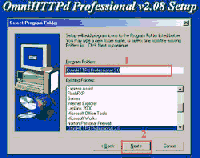
هذه الشاشة
تتيح لك
اختيار اسم
القائمة
التي ستكون
في قائمة
البداية و
التي ستوضع
فيها
اختصارات
تشغيل
البرنامج.
الخيار
الأفتراضي
كما هو موضح
في الصورة
في الأعلى
باللغة
الأنجليزية
بامكانك
تغييرة لا
ضير في ذلك.
اذا انتهيت
من التغيير
او انك لم
تشأ
التغيير
الأن انقر
زر
المتابعة
رقم 2

الصورة في
الأعلى
ستظهر بعد
ان تضغط زر
المتابعة .
سيقوم
البرنامج
باعطائك
رسالة
تنبيهية
حول ما يقوم
به حالياً .
في الصورة
الرسالة
الحالية (
جاري نسخ
ملفات البي
اتش بي ) بعد
اكتمال
التثبيت
ستظهر لك
الملاحظة
التالية

الشاشة
التي في
الأعلى
تعطيك
الخيار ، هل
تريد
برنامج
السيرفر ان
يشتغل
بمجرد بدء
تشغيل
ويندوز
بشكل
اتوماتيكي
؟ طبعاً
كرأي شخصي
لا احبذ هذا
الخيار
لأنك لن
تمضي وقتك
دائماً في
السيرفر
لذا اقترح
اختيار
الخيار
الثاني رقم 2
ثم في حال
رغبتك
تشغيلة
بامكانك
وضع وصلة
اختصار من
سطح المكتب
ان اردت
لتسهيل
المهمة.
ثم بعد
الضغط على
الزر التي
تريد ستظهر
لك الشاشة
التالية و
هي الشاشة
النهائية
في عملية
التركيب.

الان تم
الأنتهاء
من التركيب .
بامكانك
ازالة
العلامة من
المربع
الأول
لتفادي
ظهور ملف
التعليمات
التقليدي
الذي يظهر
بتعليمات
انجليزية و
الأبقاء
على المربع
الثاني
للتجربة في
ان السيرفر
يعمل بنجاح.
بامكانك
الأن الضغط
على زر
الأنتهاء
رقم 2
سوف تجد هذه
العلامة
للدلالة
على ان
السيرفر
قيد العمل
الأن .
|